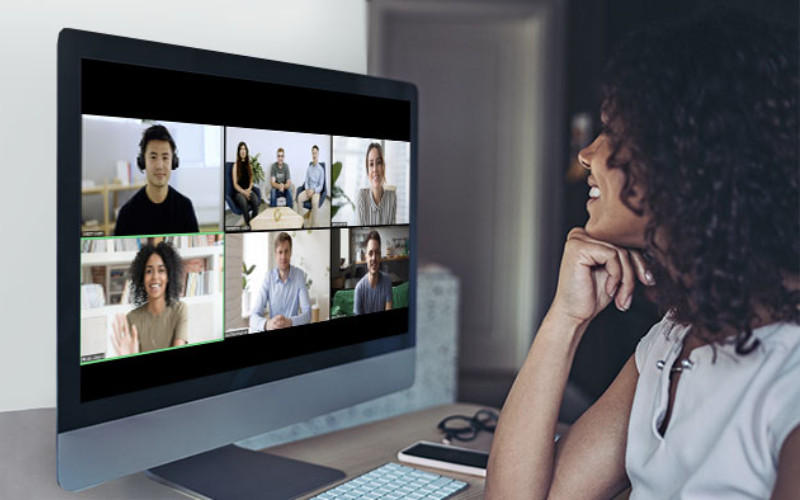Bisnis.com, JAKARTA - Merekam rapat Zoom dapat berguna bagi orang yang tidak dapat menghadiri rapat secara langsung. Ini juga berguna jika meeting itu sangat panjang, dan Anda perlu kembali ke bagian-bagian tertentu.
Anda dapat merekam rapat Zoom secara gratis di aplikasi desktop atau dengan langganan berbayar di aplikasi seluler. Sebelumnya, pengundang rapat perlu memberikan izin untuk merekam, yang dapat dilakukan dalam pengaturan sebelumnya.
Berikut cara merekam rapat Zoom menggunakan aplikasi desktop atau aplikasi seluler, dilansir dari Bussines Insider.
Cara merekam rapat Zoom di aplikasi desktop
Sebelum Anda memasuki rapat dan mulai merekam, Anda harus memastikan bahwa Anda menyimpan file ke folder yang sesuai di desktop Anda.
Pada tab "Beranda" pada aplikasi Zoom, klik ikon roda gigi kecil di sudut kanan atas. Kemudian pilih tab "Rekaman" dan pilih folder tempat Anda ingin menyimpan rekaman.
Halaman "Rekaman" menunjukkan di mana rekaman Anda akan disimpan. Grace Eliza Goodwin/Orang Dalam
Untuk merekam rapat Zoom:
1. Klik tombol "Rekam" di bagian bawah layar saat Anda berada di rapat Zoom. Tombol ini tidak akan muncul sama sekali jika host Anda tidak mengizinkan perekaman.
Klik tombol "Rekam", jika tersedia, di bagian bawah. Grace Eliza Goodwin/Orang Dalam2. Anda akan melihat label kecil "Rekaman..." di pojok kiri atas. Anda dapat menjeda atau menghentikan perekaman dengan kontrol di bilah alat bawah.
Anda dapat mengontrol perekaman dengan tombol di bagian atas atau bawah layar. Grace Eliza Goodwin/Orang Dalam
3. Klik tombol "Stop" untuk mengakhiri perekaman setelah Anda selesai.
4. Video yang direkam akan disimpan ke komputer Anda, dan juga dapat ditemukan di tab "Rekaman" di bagian "Rapat" pada aplikasi.
Pada tab "Rekaman" pada halaman "Rapat", Anda dapat membuka atau memutar file rekaman Anda. Grace Eliza Goodwin/Orang Dalam
Kiat cepat: Anda dapat mengganti nama file sesuai keinginan dan mengirimkannya ke orang lain melalui email. Beberapa versi aplikasi Zoom juga akan menyimpan audio dan video secara terpisah sehingga Anda dapat mengirim keduanya atau hanya satu.
Cara merekam rapat Zoom di aplikasi seluler
Jika Anda memiliki keanggotaan Zoom berbayar — akun Pro, Bisnis, atau Perusahaan — Anda dapat merekam rapat di aplikasi seluler.
Rekaman ini tidak akan menjadi rekaman lokal, yang biasanya disimpan langsung ke perangkat Anda. Sebagai gantinya, mereka akan menjadi rekaman cloud, yang disimpan ke folder online, yaitu ke "cloud."
Kiat cepat: Akun Zoom Anda hanya dapat menyimpan sejumlah rekaman cloud sebelum kehabisan ruang penyimpanan. Untuk informasi tentang berapa banyak ruang yang dimiliki akun Anda, atau cara membeli lebih banyak, lihat halaman Zoom di perekaman cloud.
Untuk merekam rapat Zoom dengan Cloud Recording:
1. Buka aplikasi Zoom di perangkat iPhone atau Android Anda dan bergabung ke rapat. Sesampai di sana, ketuk tiga titik di sudut kanan bawah.
Untuk menemukan opsi "Rekam", ketuk ikon tiga titik. Grace Eliza Goodwin/Orang Dalam
2. Dari menu yang muncul, pilih "Rekam ke Cloud" (iOS) atau "Rekam" (Android). Jika Anda tidak melihat opsi ini, itu karena Anda tidak memiliki akun Zoom berbayar.
3. Rapat akan mulai merekam, dan ikon "Merekam..." akan muncul di pojok kanan atas. Anda dapat mengetuk ikon ini untuk menghentikan atau menjeda perekaman.
4. Setelah menghentikan rekaman, Anda dapat menemukan dan membagikannya dengan membuka bagian "Rekaman Saya" di situs web Zoom. Rapat Anda yang direkam juga dapat diakses di aplikasi desktop dengan membuka tab "Rapat" dan mengeklik "Direkam" di sisi kiri atas.